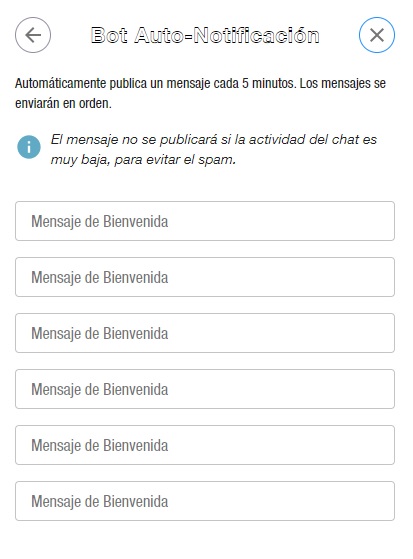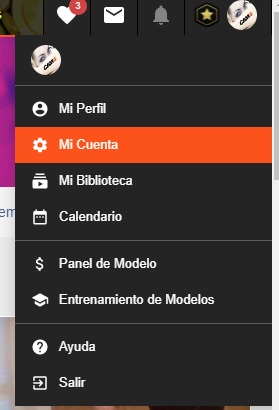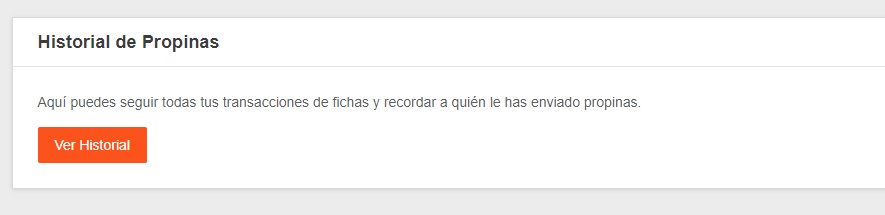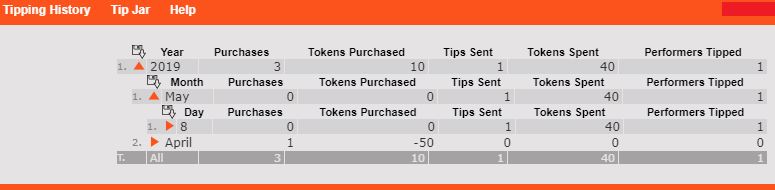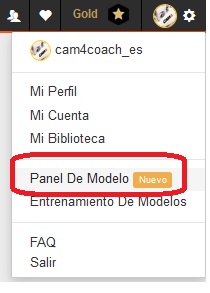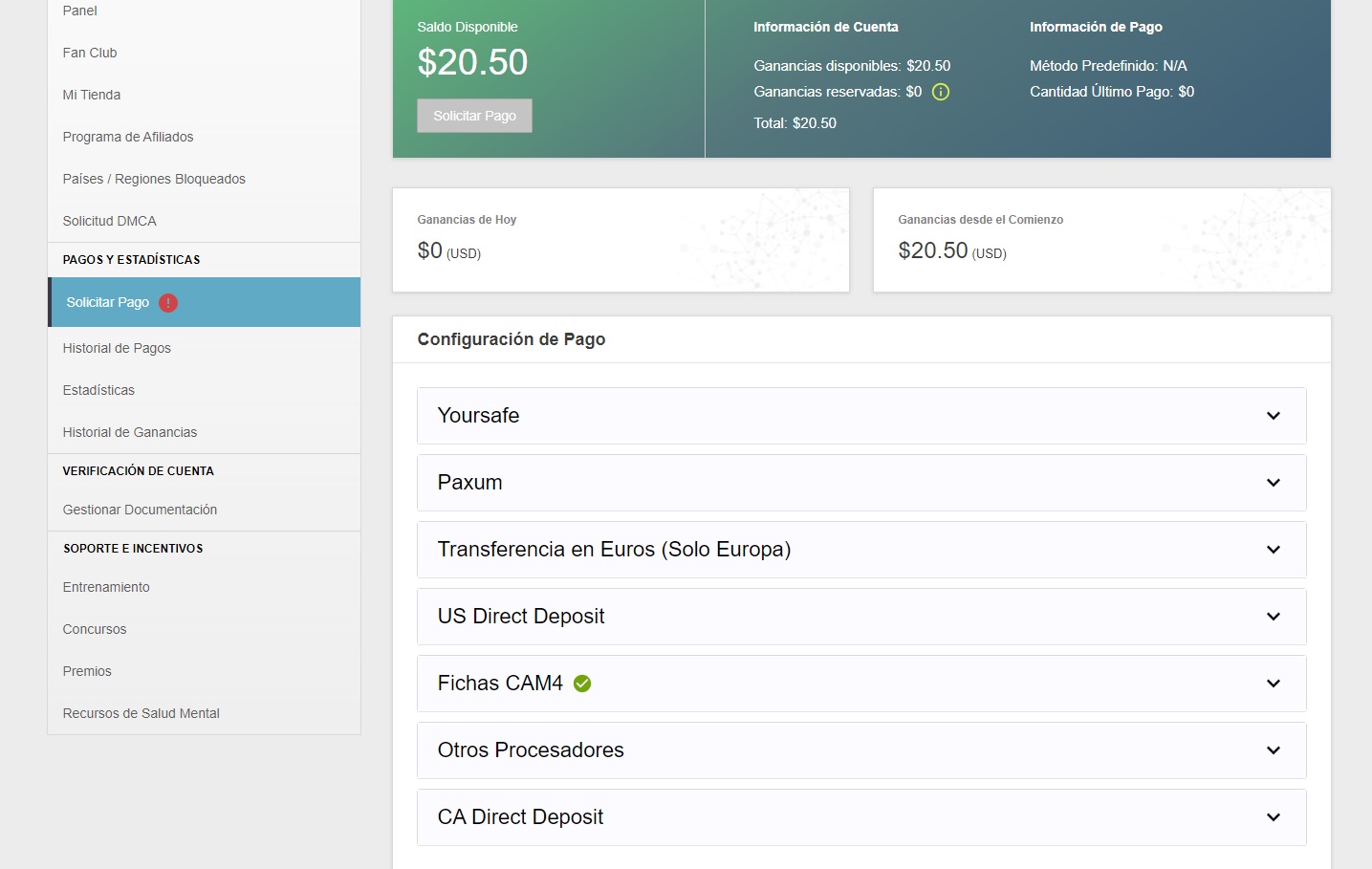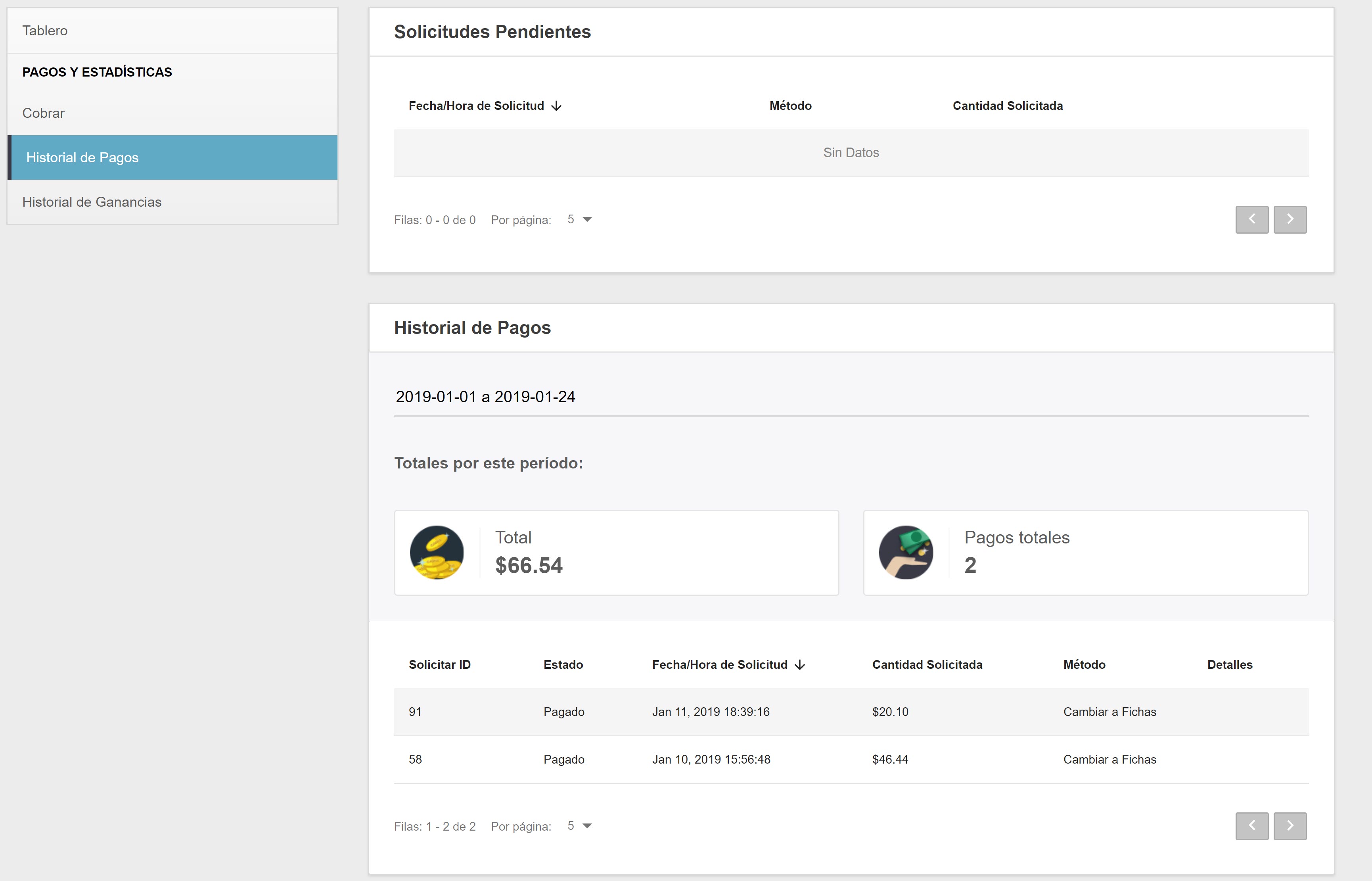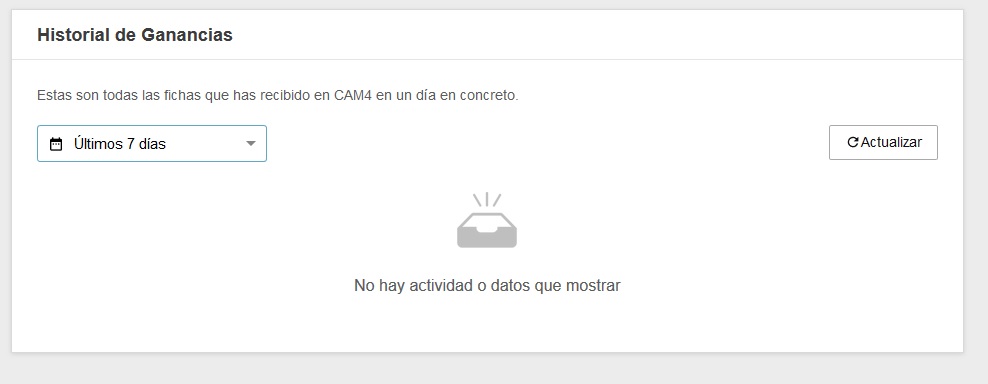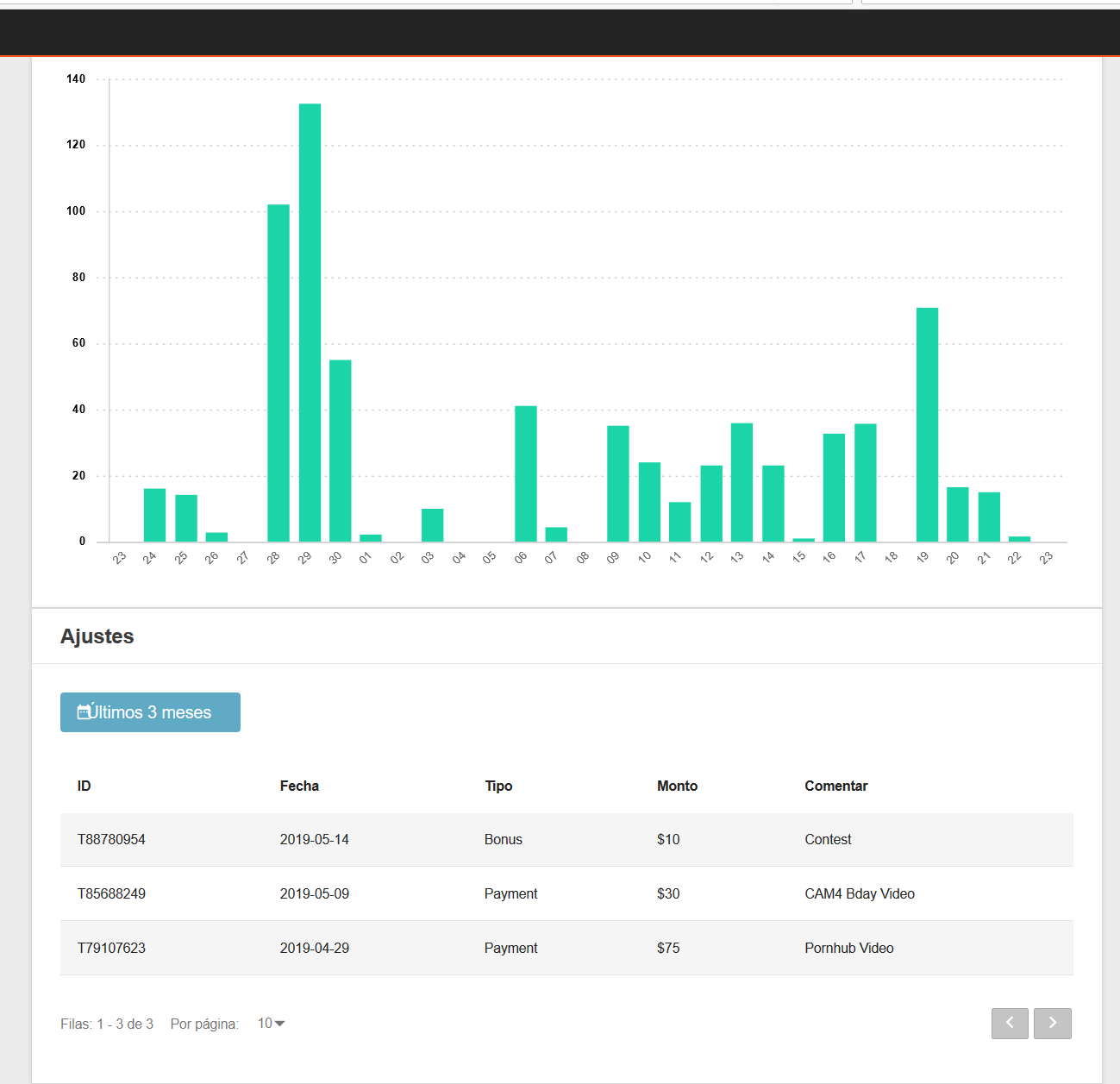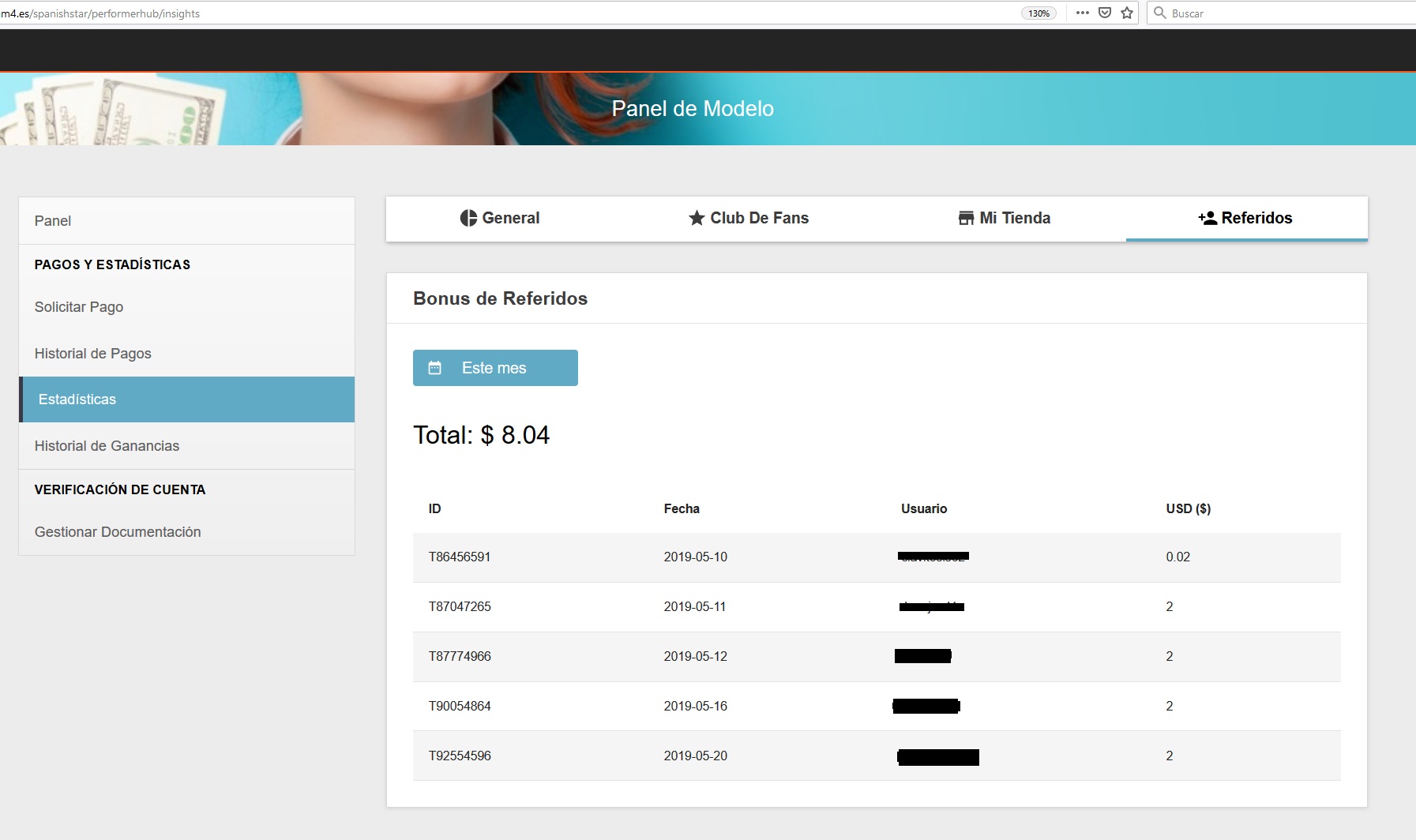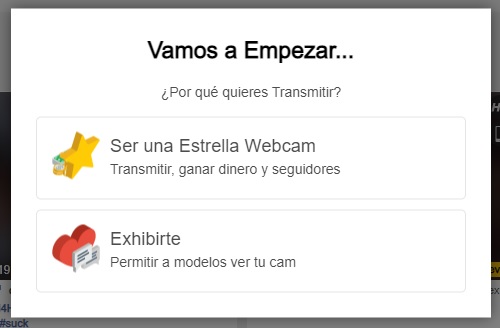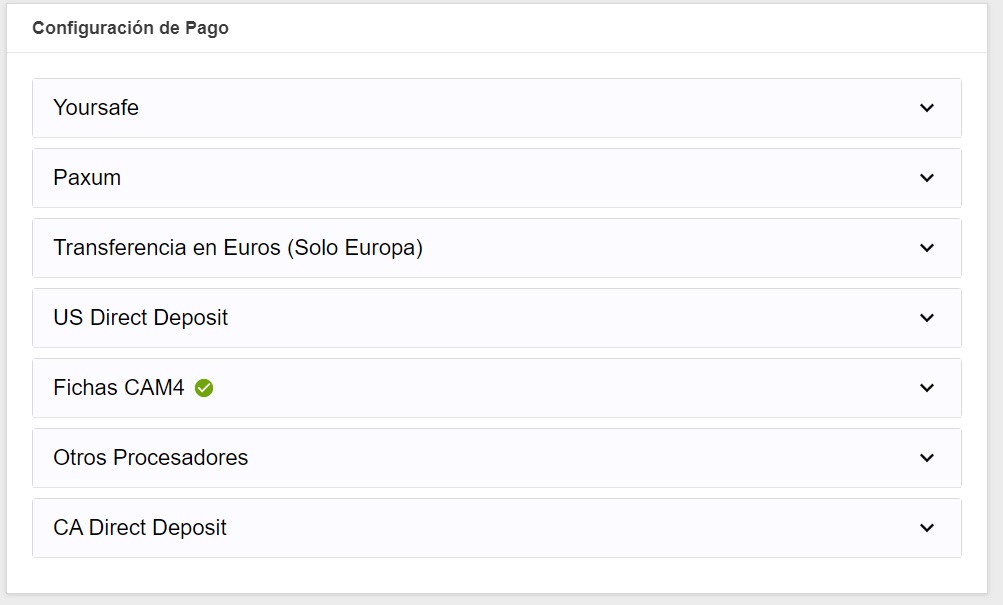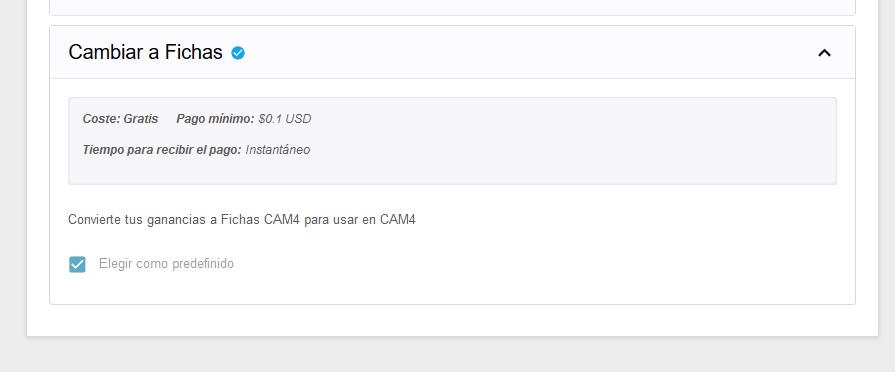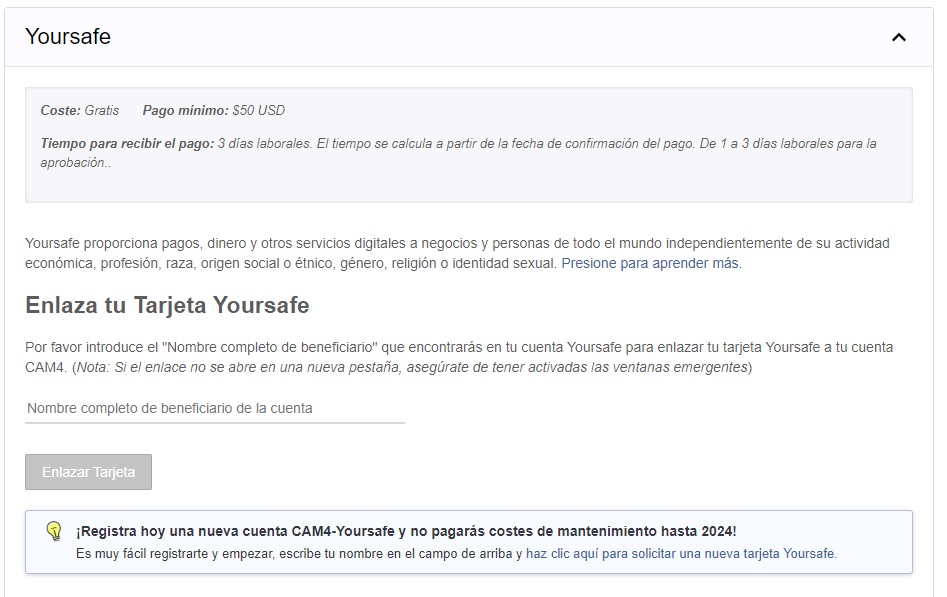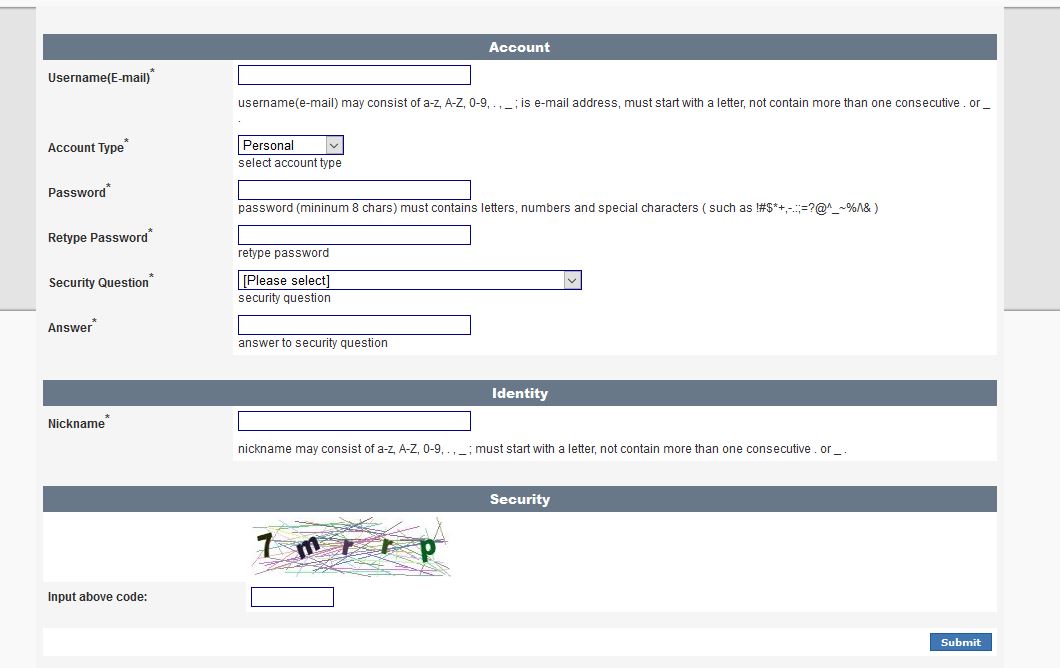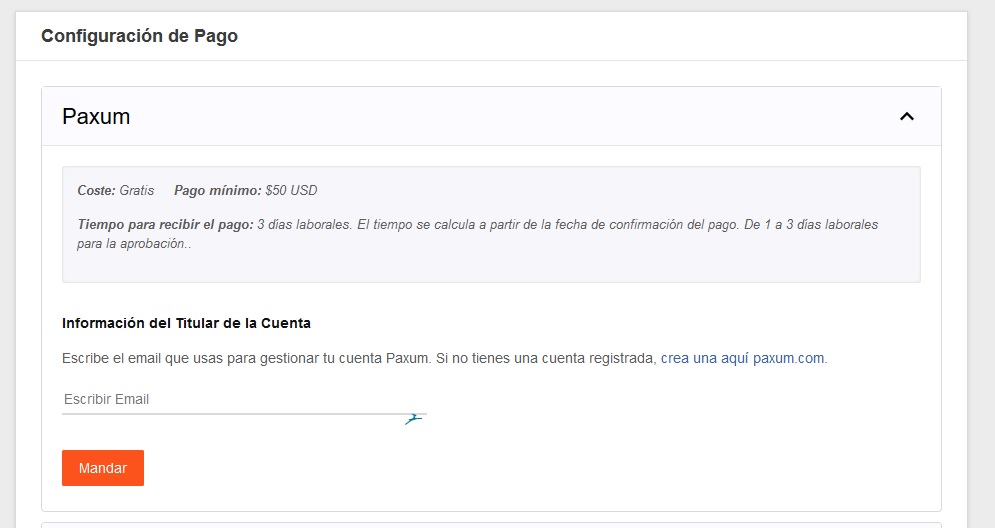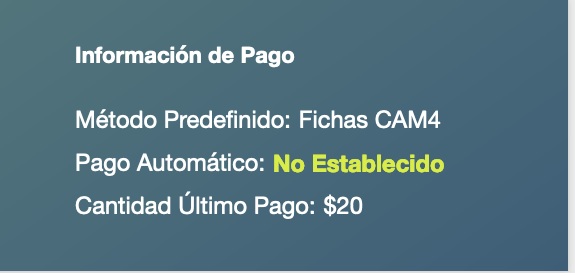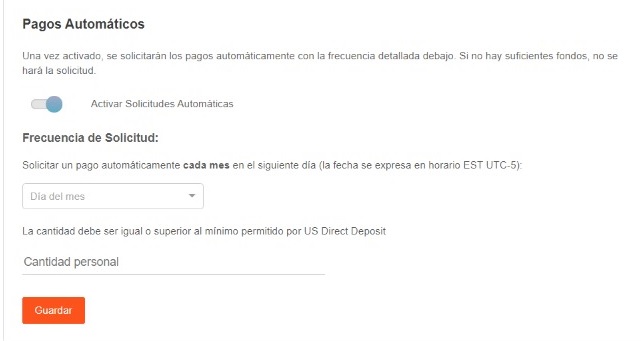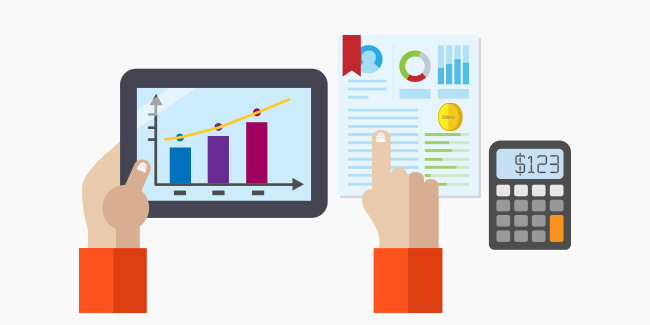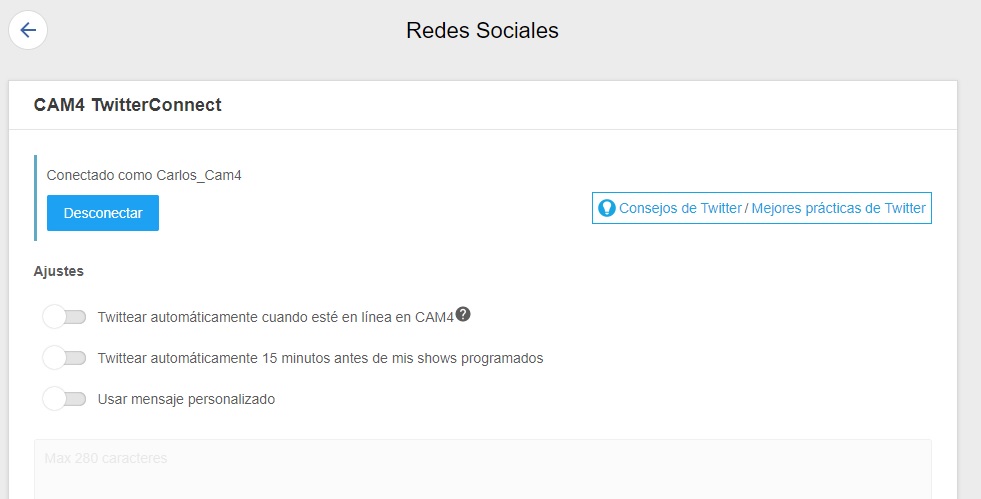Aquí está la guía definitiva para ser modelo TOP!
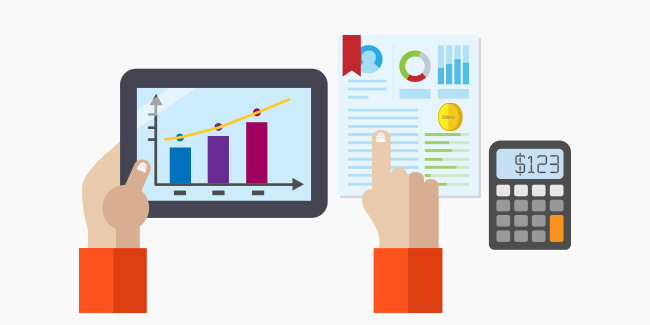
Descarga aquí la Guia definitiva para aprender a ganar dinero con las funciones de CAM4 (Clic aquí)
Hemos realizado 10 mini guías rápidas en base a las preguntas que l@s modelos nos hacen más a menudo para poder ganar más en CAM4!
1) ¿Es importante el Juego de Dados?
El juego de los dados es una manera muy buena de conseguir ganar tokens divirtiéndote, animando el show y como forma de romper el hielo con tus espectadores si no sabes como empezar a pedir tokens. Es muy bueno usarlo para hacer FLASH y mostrar rápido partes de tu cuerpo, con acciones que se puedan realizar rápidamente.
>>>Haz clic aquí para saber más del juego de dados!
2) ¿Cómo puedo banear a usuarios molestos?
En CAM4 hay un sistema de baneos a disposición de l@s modelos para bloquear a usuarios molestos o irrespetuosos que permite mantener la comunidad acogedora y segura para tod@s sus miembros.
>>>Haz clic en este enlace para saber más de los baneos
3) ¿Cómo puedo aumentar el número de espectadores durante mis shows?

Hay muchas cosas que puedes hacer para atraer espectadores a tu sala! Recuerda que siempre cuantos más espectadores = más propinas!
La imagen en miniatura de tu show que aparece en la página principal debe atraer y motivar a los espectadores a hacer clic para entrar a verte! Debes asegurarte de que hagan clic en tu miniatura y no en otra! A los espectadores no les gusta ver a la modelo siempre en su habitación, o siempe en la misma postura o con el mismo ángulo… quieren ver algo especial… y excitante!
El uso de Twitter conectado a tu CAM4 y el uso de #hashtag en tu sala es muy importante también para atraer a gente a tu sala!
>>> Mira este enlace para mayor información
4) ¿Puedo conseguir más tokens usando Lush o otros sextoys interactivos?

Para conseguir más propinas te aconsejamos hacerte con un sextoy interactivo, será más fácil interactuar y recibir tokens. Usa la función Live Touch de CAM4 para usar tu juguete!
>>> Haz clic aquí para aprender a configurarlo
5) ¿Tengo que establecer metas (goal)?

Completar una meta puede llevar desde 30 minutos a 3 horas (según el valor total)
De cualquier forma, es importante dividir una gran meta en metas más pequeñas. Puedes ser más «soft» al principio para ir subiendo la temperatura de tu show:
25 tkns @flash tetas ==> 50 tkns @cachetada ==> 250 tkns @flash pussy ==> 350 tkns @desnuda ==> 450 tkns @fingering ==> 600 tkns @anal dildo etc…
En tu descripción puedes escribir hasta 70 caracteres, así que puedes comenzar con algo soft:
@flash tetas 25tks ==> 50 tkns spanking ==> 100 tkns doggy style ==> 250 tkns flash pussy
Después de haber superado los 250 tokens puedes cambiar nuevamente la barra de meta subiéndola más (600 tokens) y cambiando tu descripción a:
@fingering 150 tkns ==> @anal dildo 300 tkns
Obviamente estas descripciones son un ejemplo, debes personalizarlo con lo que tu prefieras!
Si quieres hacer breves shows en CAM4 te aconsejamos establecer una meta simple y fácil de cumplir para hacer un show abierto!
Recomendamos:
– crear un objetivo simple para shows de menos de una hora
– Dividir en 4 metas para una sesión de más de una hora
– Metas que van aumentando si no sabes cuanto tiempo vas a estar en transmisión (usarlo para una sesión larga de webcam)
Si tienes peticiones de shows privados, diles que lo harás después de completar tus metas. ¿Por qué?
Porque si haces un show privado mientras estás intentando cumplir tu meta perderás parte del público y eso hará que cada vez te resulte más complicado cumplir la meta!
>>> Para más informacion haz clic aqui
6) ¿Cómo utilizo los shows de grupo y shows privados?

– Shows de grupo
Si ya has tenido tiempo para completar tu meta y tienes en tu sala un número alto de espectadores, puedes ofrecer un show de grupo, proponiendo algo diferente a aquello que haces en la sala pública. Los espectadores comprarán los tikets para el show si pica su curiosidad…
PD: Habla de tus shows privados incluso durante tu show de grupo!
>>> Lee todo sobre los shows de grupo aqui!
– Shows Privados
Propón a tus usuarios seguir con un show privado después de tu show público para intimar un poco más!
¿Por qué ofrecer shows privados después de tu show público?
Anunciando por adelantado los shows privados dejas a tus espectadores tiempo para comprar más tokens que gastar contigo en un show privado.
>>> Descubre aqui todo sobre los shows privados
– ¿Cómo configurar los shows de grupo, shows privados o sala privada protegida con contraseña?
>>> Clic aqui para leer la guia
7) ¿Cómo empezar a usar el FAN CLUB y la TIENDA DE VIDEOS?
Estos son los artículos que te explican todo sobre el Fan Club:
>>> Cómo ganar dinero con un Fan Club
>>> Ideas para mejorar tu Fan Club
Los videos que subas a tu Tienda estarán disponibles para los espectadores y los miembros de tu Fan Club. Los espectadores no podrán descargarlos, pero una vez que los compren los podrán ver tantas veces como quieran desde la página CAM4.
Estas son nuestras sugerencias para tus videos:
>>> Como crear contenido para tus fans conociendo sus gustos
>>> Sugerencias para crear fantásticos videos
>>> Clic aqui para aprender a analizar las estadísticas de tu tienda
>>> Clic aqui para aprender a modificar y grabar tus videos y imágenes
8) Cómo conectar TWITTER a tu perfil CAM4
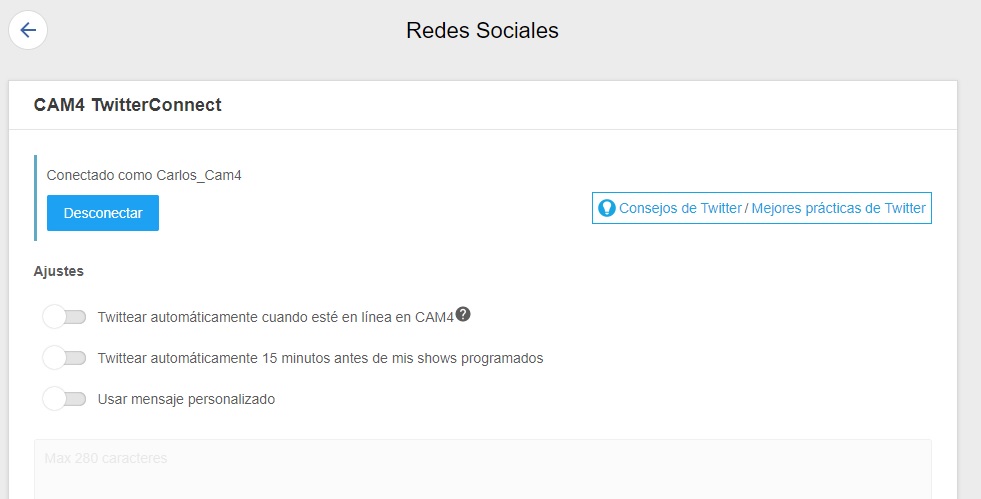
Conecta tu cuenta Twitter a CAM4 desde las opciones de tu cuenta ==> Mi Cuenta ==> Redes sociales ==> escribe tu nombre de usuario en el espacio de Twitter y haz clic en conectar…
>>> Consejos para promocionarte
>>> Social media = $$ clic aqui para leer el artículo
Consejo: Fideliza a tus espectadores invitándolos a unirse a tu fan club y a tu twitter!
9) ¿Cómo sacar beneficio a tu cuenta en Twitter?
Twitter para modelos: Promociónate en Twitter!
Busca potenciales espectadores por ejemplo de la categoría «hombres» en twitter visitando otras páginas que puedan seguir los espectadores que buscan eso. Por ejemplo, páginas de pornstars, o de un equipo de fútbol o otras modelos… deja tu comentario en fotos, o participa en conversaciones. No hace falta que hables de sexo, basta con dejar comentarios para hacerte visible y conseguir RTs e impresiones (personas viendo tus mensajes).
Algunos harán clic en tu perfil después de haber visto una foto de una chica sexy… la curiosidad es natural! No envies mensajes privados para no ser señalada como spam o baneada,. Puedes crear tráfico y tus espectadores harán clic en tu enlace de afiliados para ver más de ti! El objetivo es hacer ver tu presencia y aumentar tu visibilidad y aumentar los clics en tu perfil de twitter.
Sugerencia: La imagen de tu perfil es muy importante, busca una muy sexy pero no puede mostrar desnudo!
Recuerda que twitter NO permite contenido sexual o desnudos, pero si permite enlaces a tu perfil CAM4
10) ¿Cómo aumentar tus $$$ a través de tu enlace de afiliados en twitter?

Para conseguir tu enlace de afiliados es necesario entrar en tu Panel de modelo ==> Herramientas de modelo ==> programa de referidos ==> y copia el enlace a tu perfil CAM4 y pégalo en todos los tweets que hagas (fotos, post, videos!)
Cuando un nuevo espectador haga clic en ese enlace y se registre gratis para verte en CAM4 conseguirás dinero por cada registro!
2. ¿Cómo fijar tu enlace de afiliados en tu perfil de twitter para que todos puedan verlo?
Arriba a la derecha de cada tweet hay unas opciones que se despliegan si haces clic, ahi encontrarás la opción para Fijar tweet en tu perfil, y esto hará que ese tweet permanezca en la portada de tu twitter a modo de presentación, ahí es donde te interesa tener tu enlace de afiliados.
>>> Más información sobre tu enlace de afiliados
_______________________________________________________________________
Para solicitar una clase gratuita privada con nuestra coach envia un email a lila@cam4.com!
Haz clic aqui para ver los video tutoriales de nuestra coach!
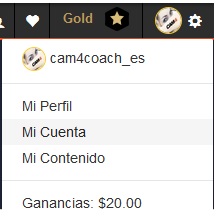
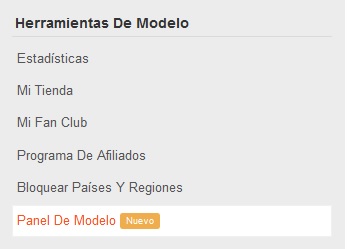
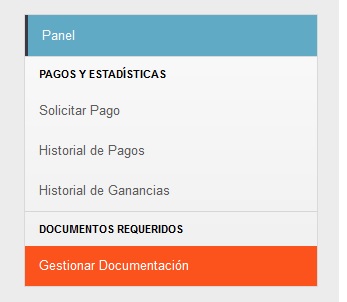
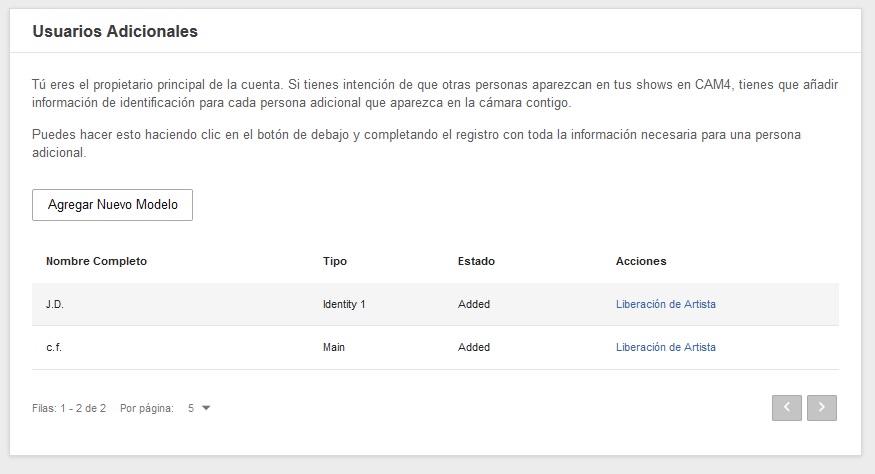
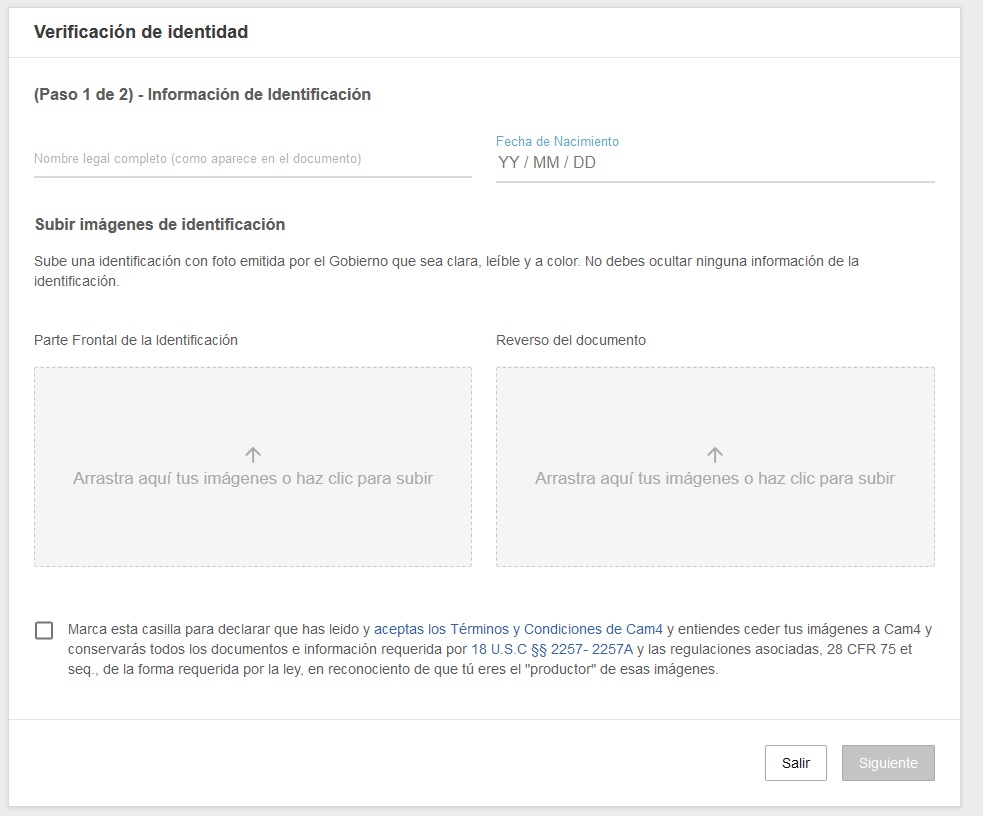


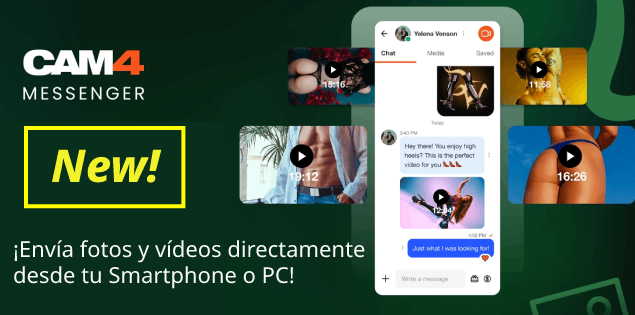

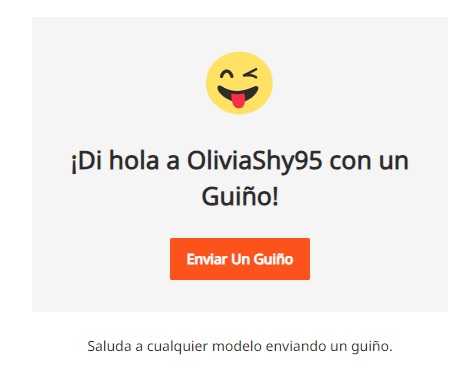

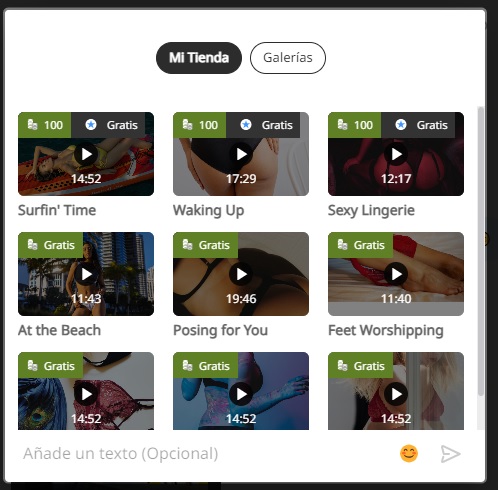
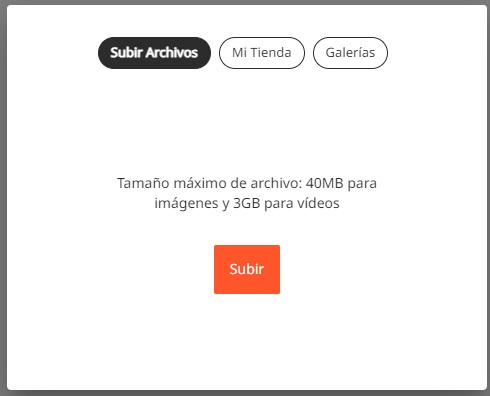

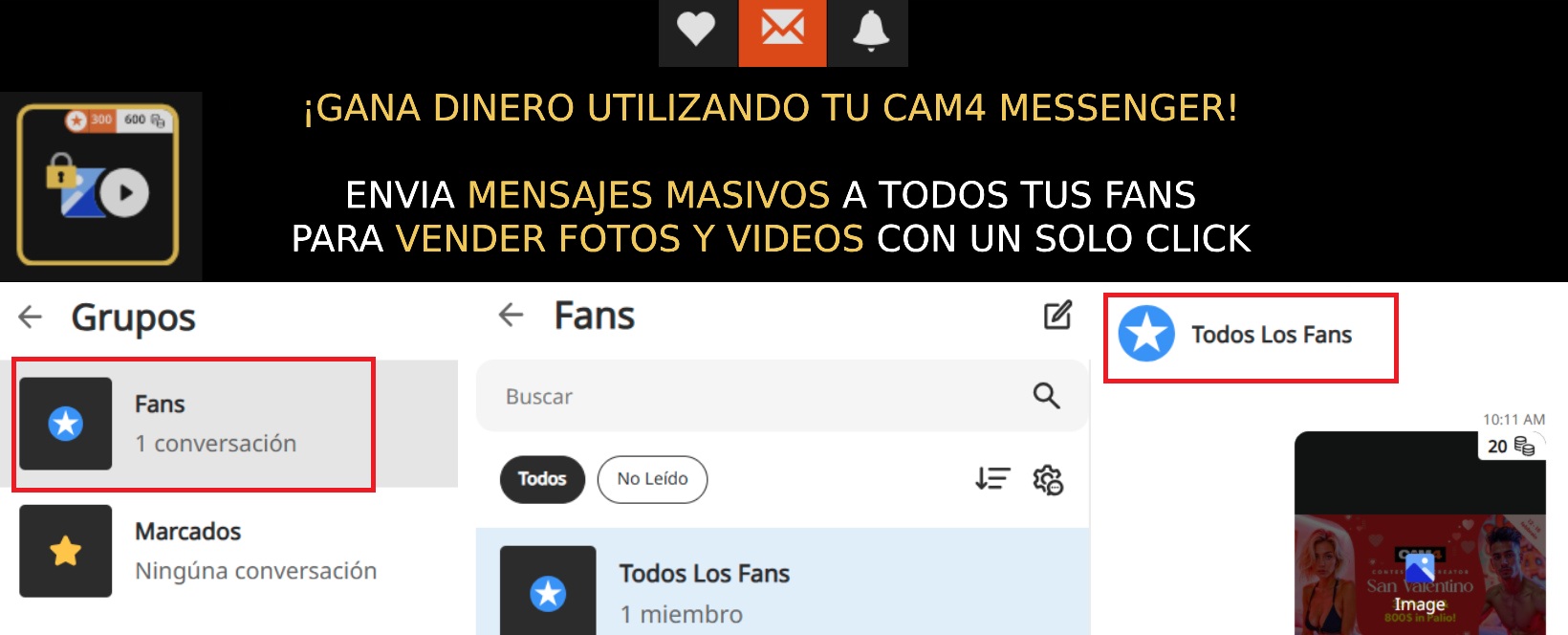
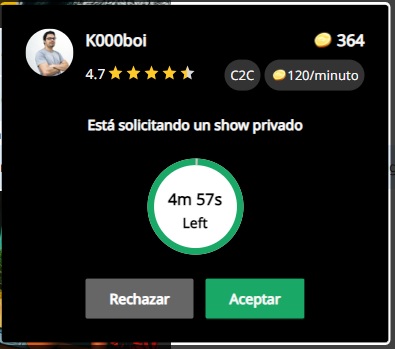

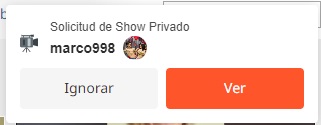
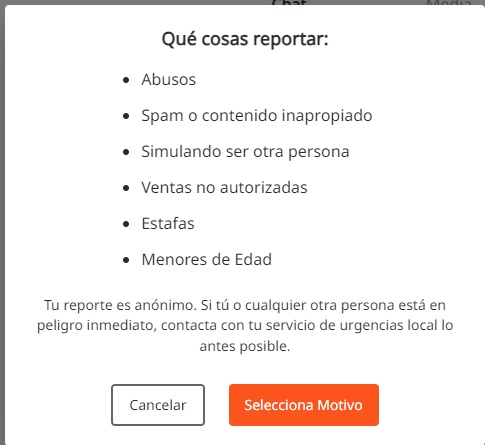


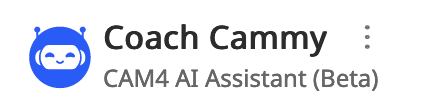
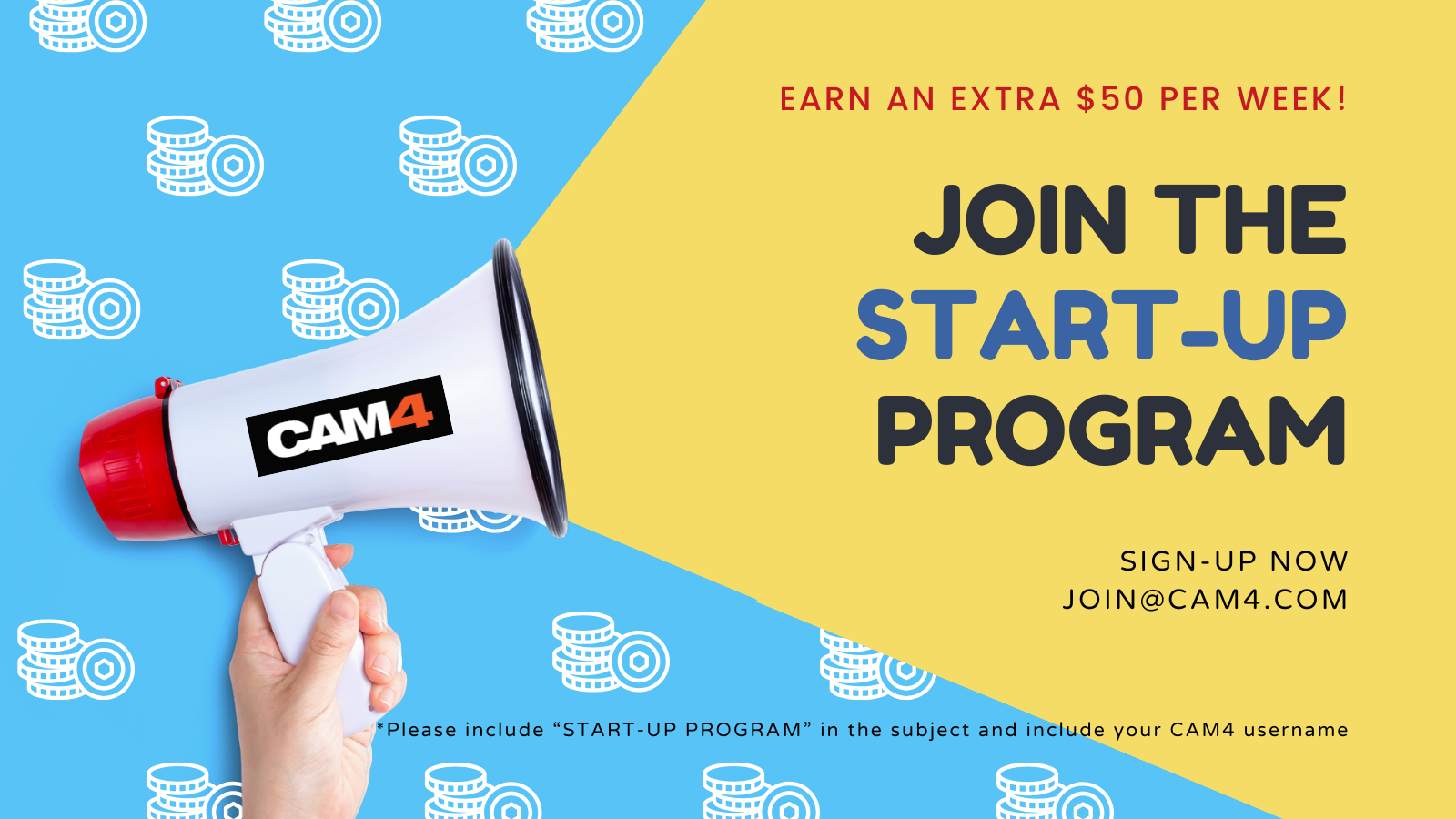
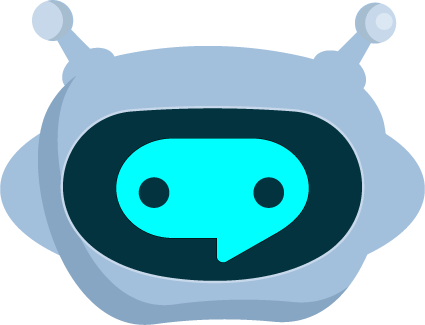
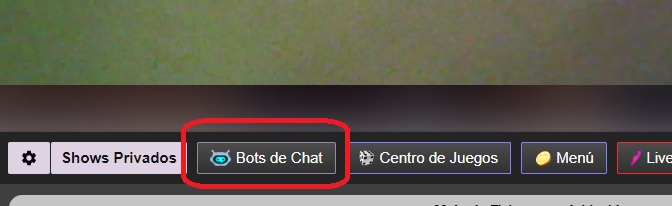
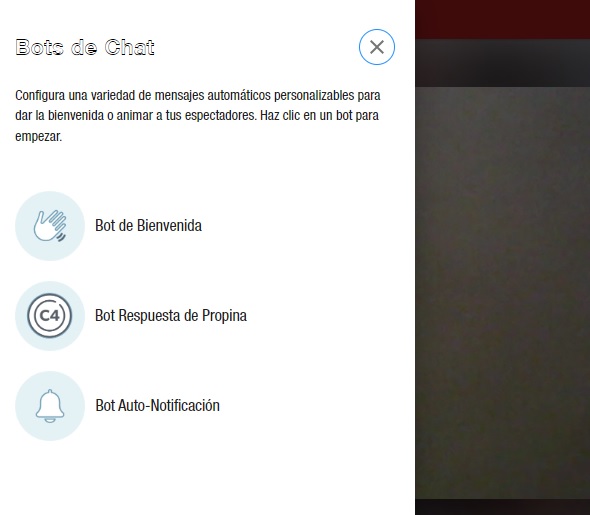
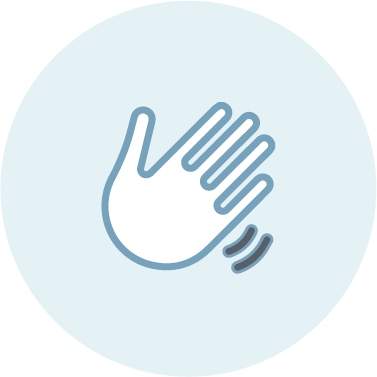 BOT DE BIENVENIDA
BOT DE BIENVENIDA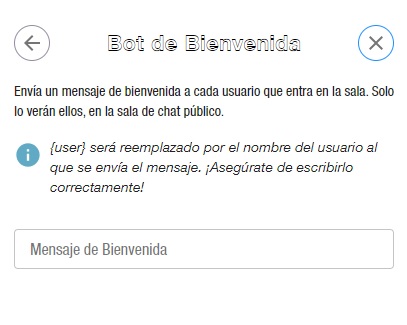
 BOT RESPUESTA DE PROPINAS
BOT RESPUESTA DE PROPINAS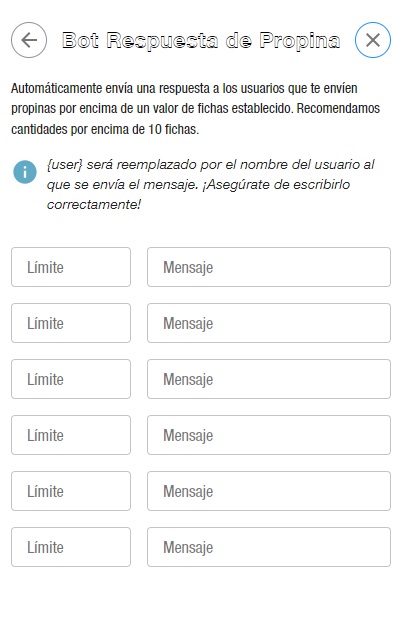
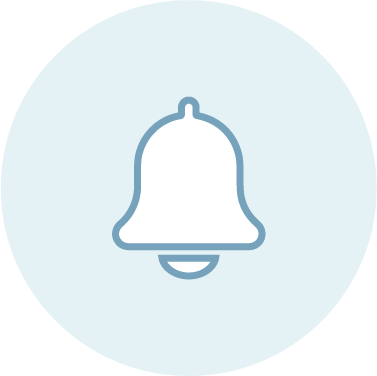 BOT AUTO-NOTIFICACIÓN
BOT AUTO-NOTIFICACIÓN